Pielāgotu modeļa vadītu programmu izstrāde, izmantojot klasisko programmu noformētāju
Svarīgi
Sākot ar 2023. gada oktobri, klasiskie programmu, veidlapu un skatu noformētāji ir novecojuši, un visas modeļa vadītās programmas, veidlapas un skati tiks atvērti tikai mūsdienu noformētājos. Pēc noklusējuma komanda Pārslēgties uz klasisko klasiku, lai atgrieztos pie klasiskā dizainera no mūsdienu dizainera, vairs nebūs pieejama. PapildinformācijaKlasiskie programmu, veidlapu un skatu noformētāji ir novecojuši
Ieteicams pāriet uz moderno noformētāju izmantošanu, lai izveidotu un rediģētu modeļa vadītas programmas un komponentus.
Šajā rakstā ir jāizveido vienkārša modeļa vadīta programma, ko varat izmantot, lai izveidotu, atjauninātu un dzēstu uzņēmumu ierakstus, kā arī skatītu datus vienā no uzņēmumu tabulas standarta diagrammām.
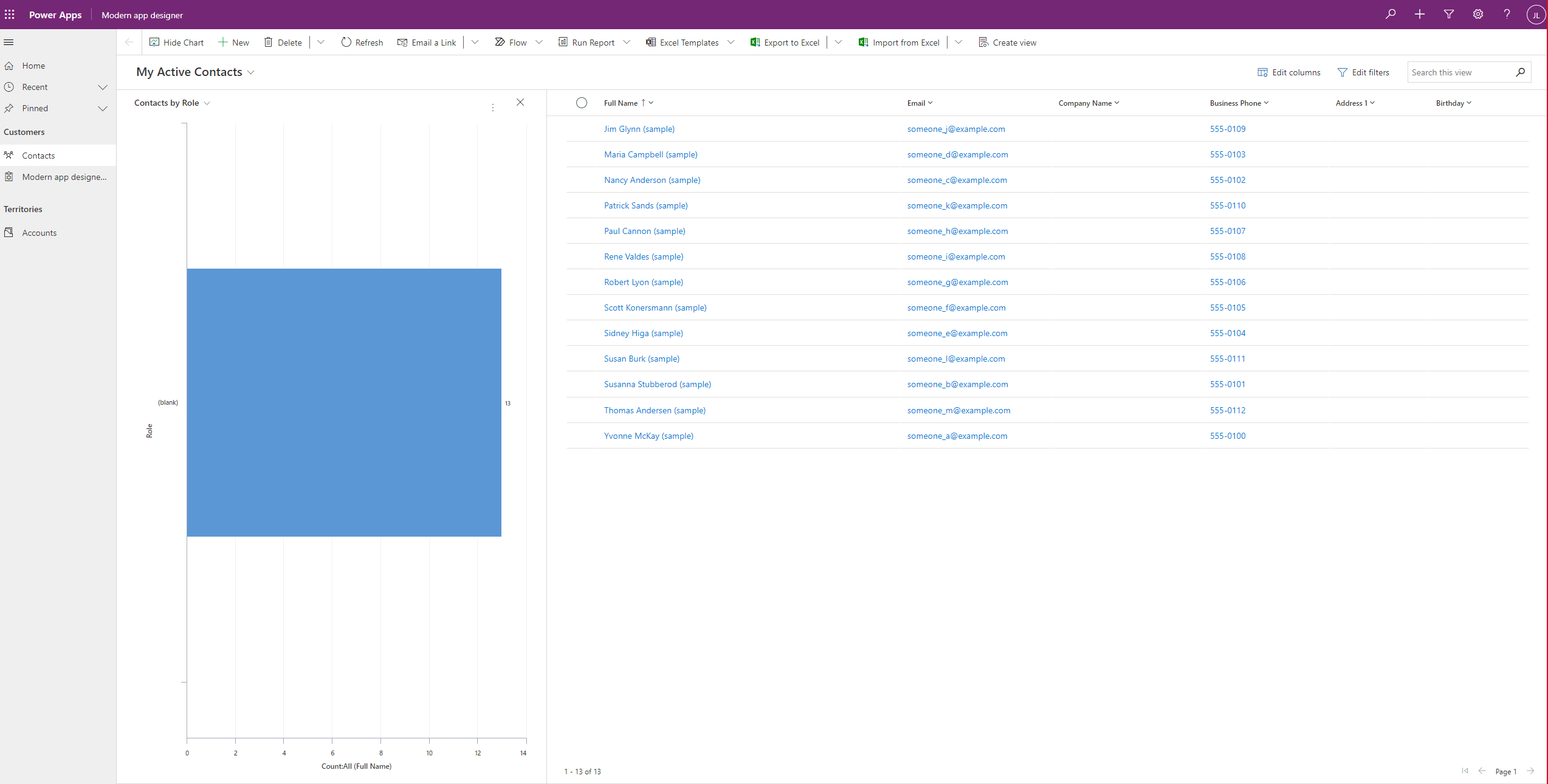
Izveidot savu modeļa vadītu programmu
Piezīme
Ja plānojat kopīgot un izplatīt izveidoto programmu, skatiet šo rakstu: Izveidojiet modeļa vadītu programmu, izmantojot programmu noformētāju
Pierakstieties programmā Power Apps. Ja jums nav Power Apps konta, varat reģistrēties bez maksas.
Sākumlapā atlasiet Tukša lietojumprogramma, sadaļā Tukša lietojumprogramma, kas balstīta uz Dataverse un atlasiet Izveidot. Atlasiet Klasiskais programmu noformētājs un pēc tam atlasiet opciju Izveidot.
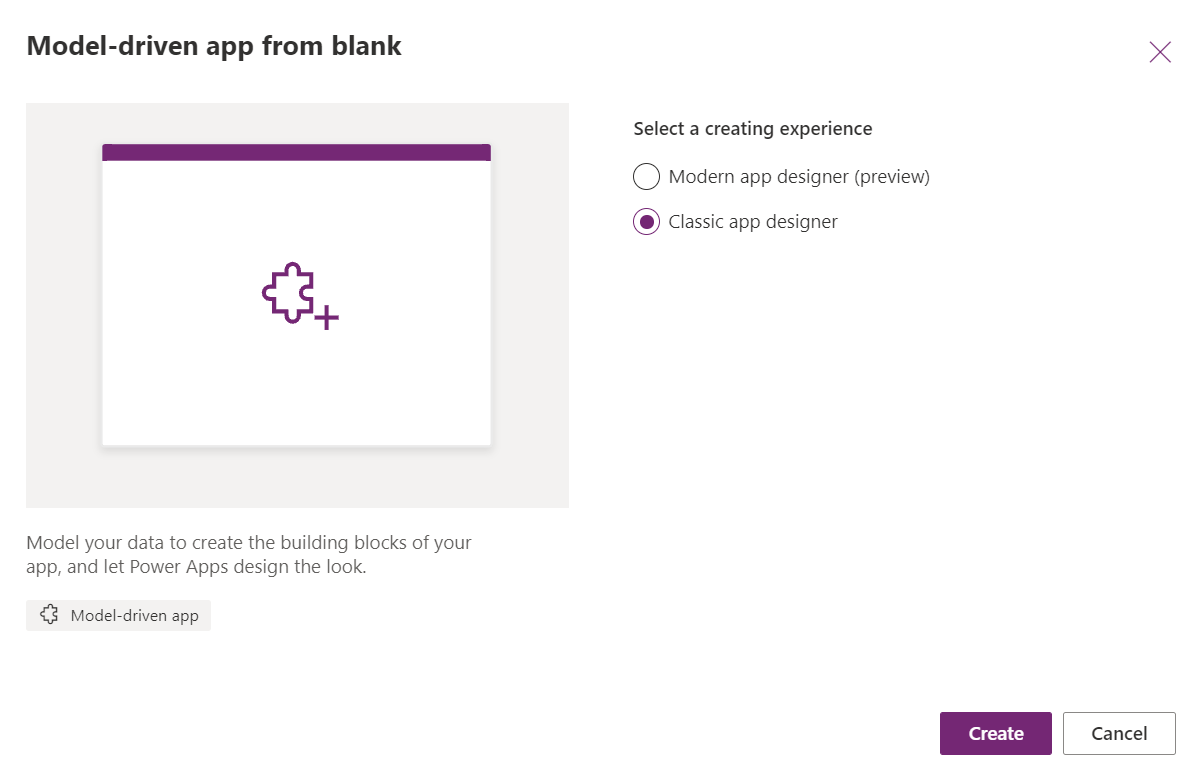
Lapā Izveidot jaunu programmu ievadiet tālāk minēto informāciju un pēc tam atlasiet Gatavs.
Nosaukums: ievadiet programmas nosaukumu, piemēram, Konta izsekošana.
Unikālais nosaukums: pēc noklusējuma unikālais nosaukums izmanto lodziņā Nosaukums minēto nosaukumu bez atstarpēm, pirms kuras ir izstrādātāja prefikss un pasvītra (_). Piemēram, crecf_Accounttracking.
Apraksts: Ievadiet īsu aprakstu, norādot, kam šī programma ir paredzēta vai ko tā dara, piemēram, Šī ir mana pirmā programma.
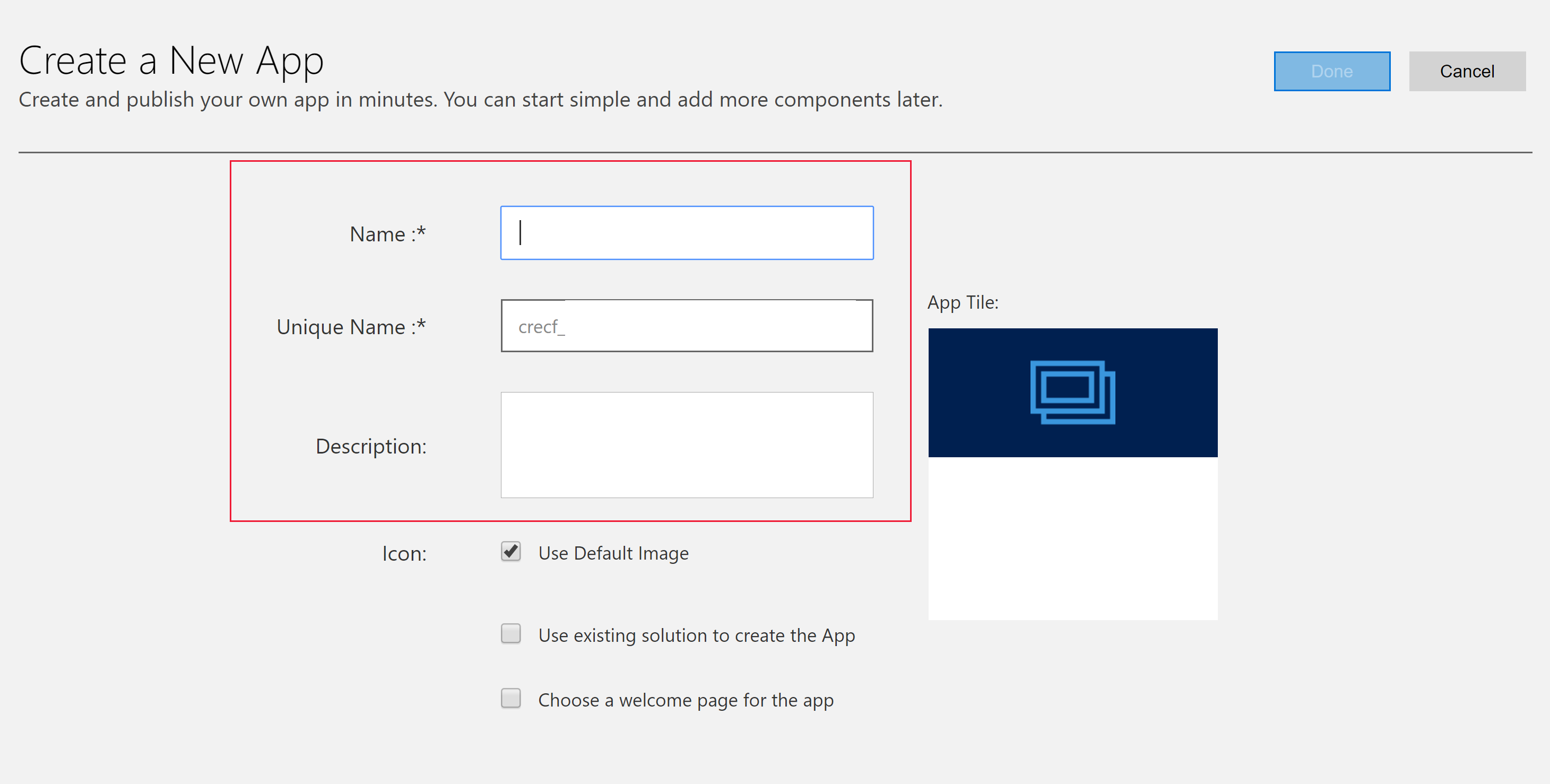
Atlasiet rediģēšanas pogu (zīmuļa ikona) Atvērt vietnes kartes noformētāju, lai atvērtu vietnes kartes noformētāju.
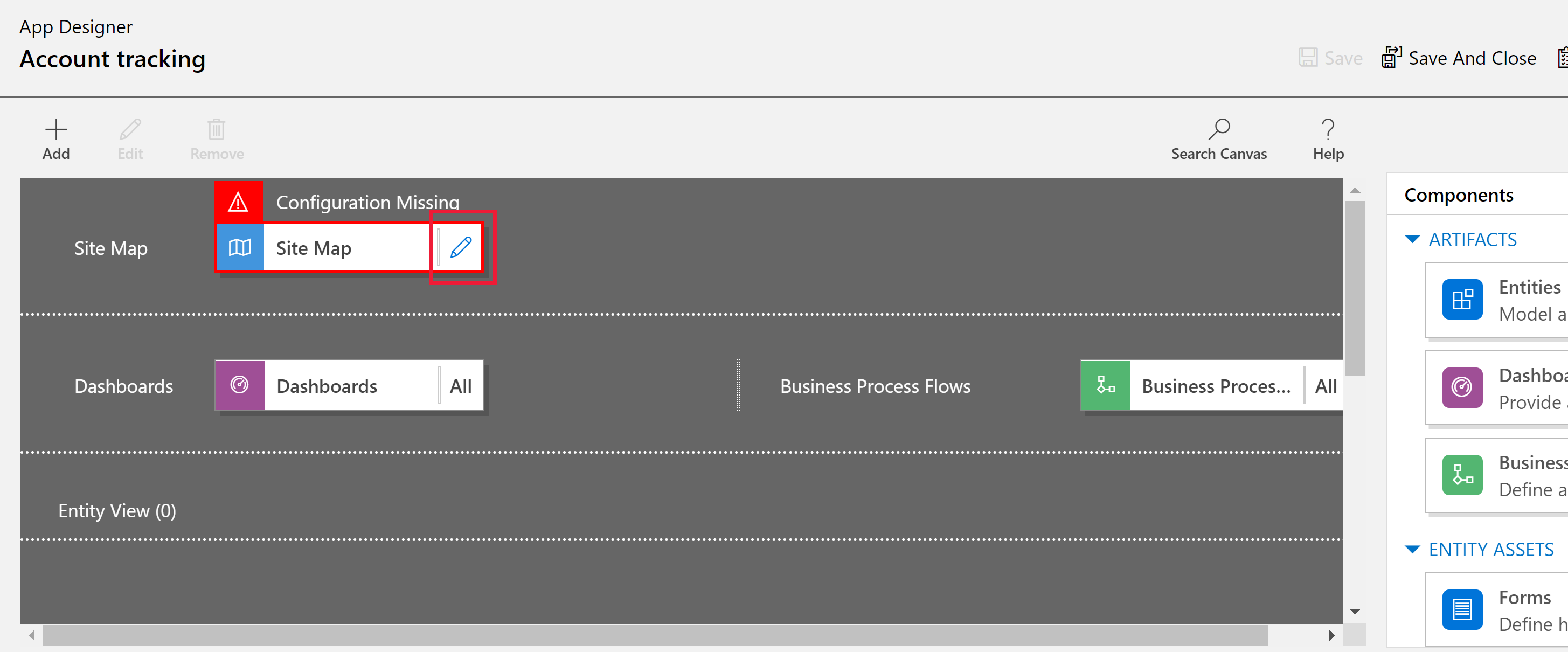
Ievērojiet, ka, izveidojot jaunu programmu, jums vispirms ir jāizveido tās vietnes karte.
Vietnes kartes noformētājā atlasiet Jauns apakšapgabals.
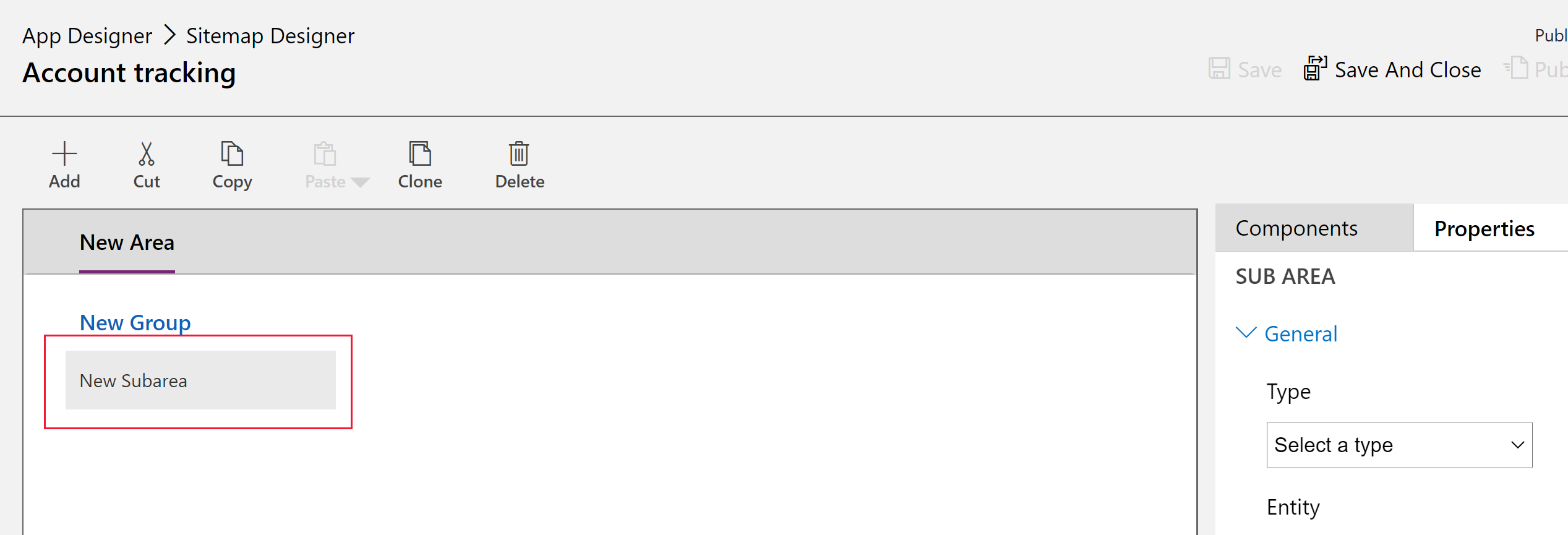
Labajā rūtī atlasiet cilni Rekvizīti, tad atlasiet šādus rekvizītus.
Tips: Entītija
Entītija: Konts
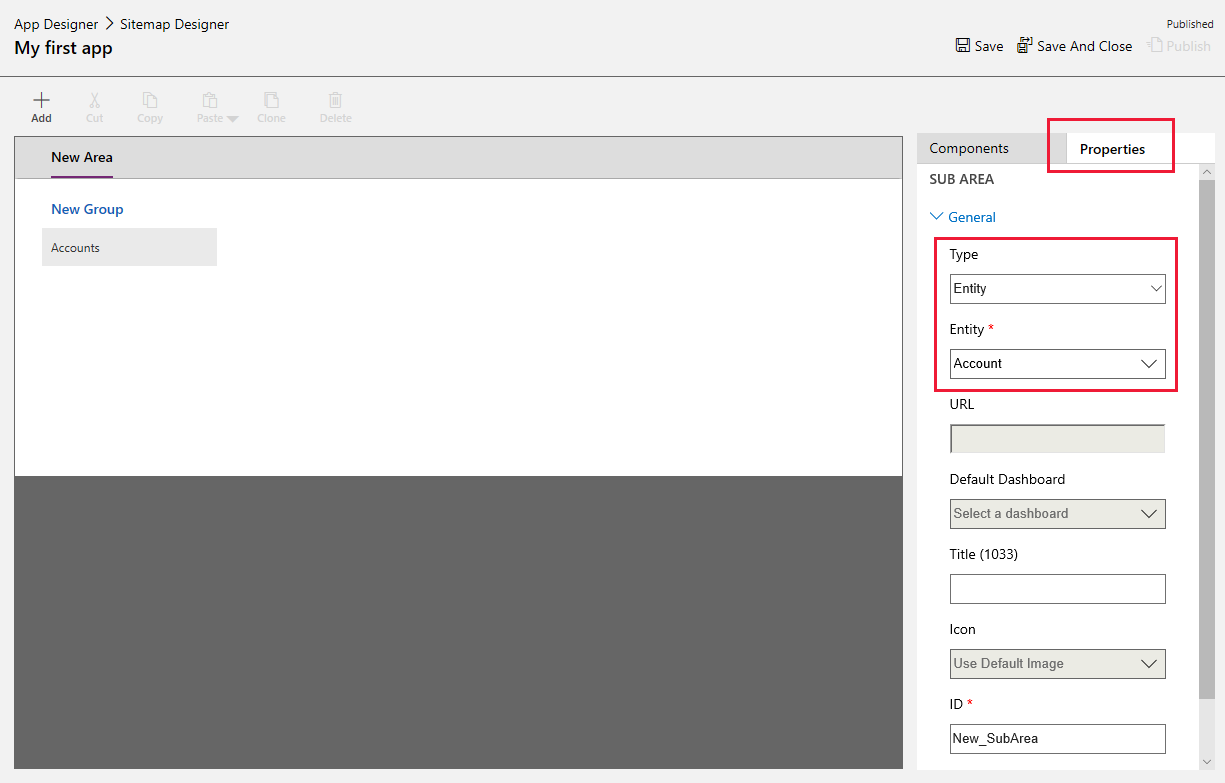
Ja rekvizītu Nosaukums atstājat tukšu, lietojumprogramma izmanto tabulas nosaukumu programmas kreisajā navigācijas rūtī. Šai programmai Konti izpildlaikā tiks rādīti lietojumprogrammā.
Lai aizvērtu vietnes kartes noformētāju, atlasiet Saglabāt un aizvērt.
Pēc noklusējuma lietojumprogrammai ir iespējotas visas uzņēmumu tabulas formas, skati, diagrammas un informācijas paneļi. Labajā rūtī redzamajā programmu noformētāja cilnē Komponenti var notīrīt komponentu, lai tas izpildlaikā lietojumprogrammā nebūtu pieejams. Varat arī izveidot jaunus komponentus, piemēram, pielāgotu veidlapu. Šai programmai atstājiet visus komponentus iespējotus.
Programmu noformētāja rīkjoslā atlasiet Saglabāt.
Pēc programmas saglabāšanas programmu noformētāja rīkjoslā atlasiet Publicēt, lai padarītu to pieejamu palaišanai un kopīgošanai.
Atskaņojiet savu programmu
Programmu noformētāja rīkjoslā atlasiet vienumu Atskaņot.
Atlasiet + Jauns, lai izveidotu ierakstu.
Lai apskatītu diagrammas, programmas komandjoslā atlasiet Rādīt diagrammu.
Lai mainītu skatu, atlasiet skatu Mani aktīvie konti un atlasiet vēlamo skatu.
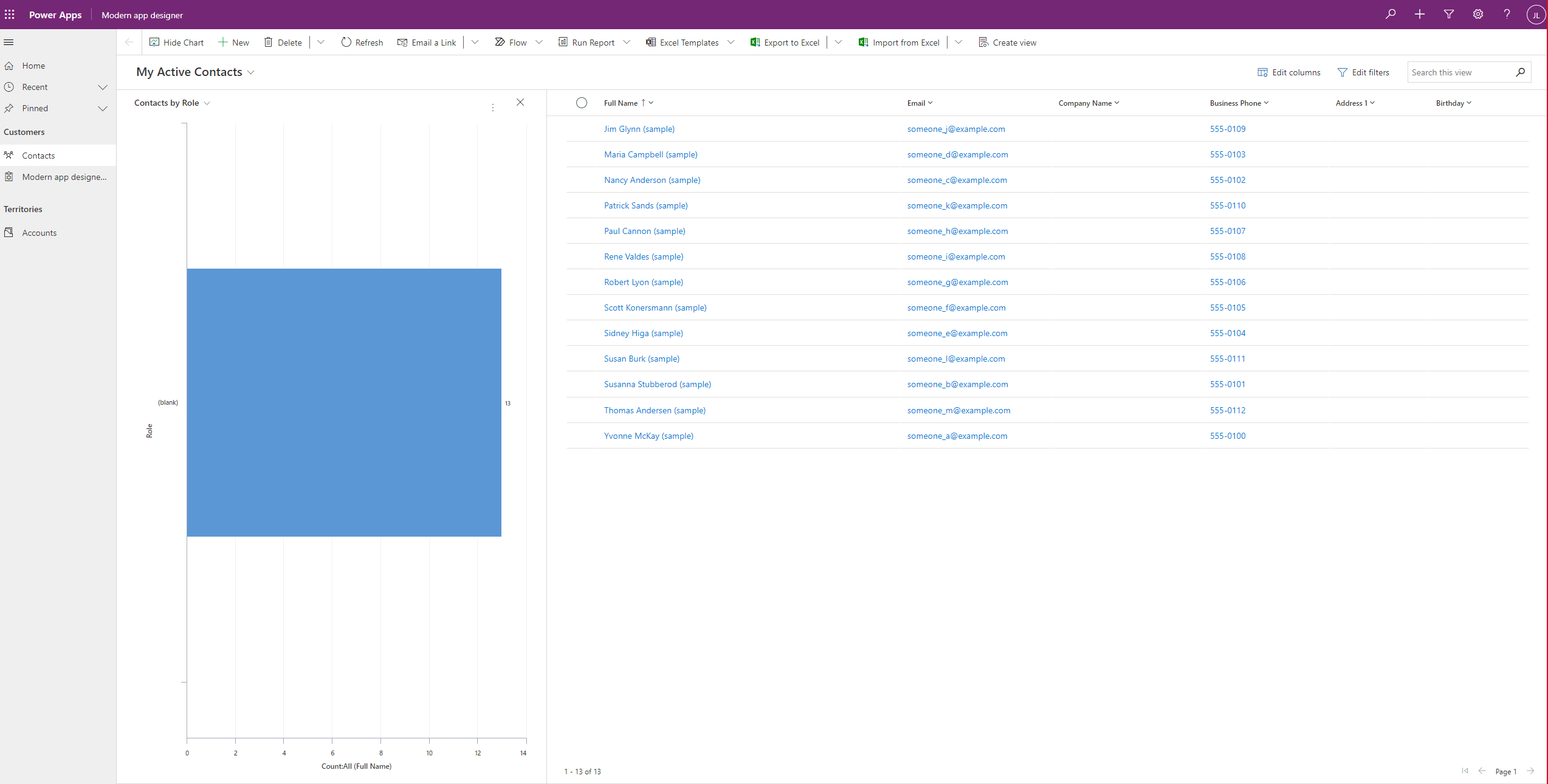
Papildinformāciju par savas programmas lietošanu skatiet rakstā Pamata navigācija modeļa vadītā programmā.
Piezīme
Vai savā programmā nav redzams kāds no datiem, piemēram, iepriekš redzamajā ekrānuzņēmumā? Tas, iespējams, ir tāpēc, ka jūsu vides datu bāzē nav nodrošināta Parauga programmu un datu nodrošinājuma izvietošana. Papildinformācija: Vides izveide ar datu bāzi
Nākamās darbības
Šajā rakstā jūs izveidojāt vienkāršu modeļa vadītu programmu.
Modeļa vadītās programmas URL identificēšana skatiet Modeļa vadītas programmas palaišana pārlūkprogrammā
Lai redzētu, kā programma izskatās pēc palaišanas, skatiet sadaļu Modeļa vadītas programmas palaišana mobilajā ierīcē.
Lai uzzinātu, kā kopīgot savu programmu, skatiet sadaļu Modeļa vadītas programmas kopīgošana.
Papildinformāciju par modeļa vadītas programmu būvēšanu skatiet rakstā Par modeļa vadītas lietojumprogrammas komponentiem
Padoms
Vai esat gatavs pārvērst savas idejas programmā? Sāciet šeit: Plānot Power Apps projektu.
Lai iegūtu detalizētu informāciju par modeļa vadītām programmām un kā tās izveidot, sāciet šeit: Izprotiet modeļa vadītu programmu komponentus.
Piezīme
Kādas ir jūsu dokumentācijas valodas preferences? Aizpildiet īsu aptauju. (ņemiet vērā, ka aptauja ir angļu valodā)
Aptaujai būs nepieciešamas aptuveni septiņas minūtes. Nekādi personas dati netiks vākti (paziņojums par konfidencialitāti).
Atsauksmes
Drīzumā: 2024. gada laikā mēs pakāpeniski pārtrauksim izmantot “GitHub problēmas” kā atsauksmju par saturu mehānismu un aizstāsim to ar jaunu atsauksmju sistēmu. Papildinformāciju skatiet: https://aka.ms/ContentUserFeedback.
Iesniegt un skatīt atsauksmes par